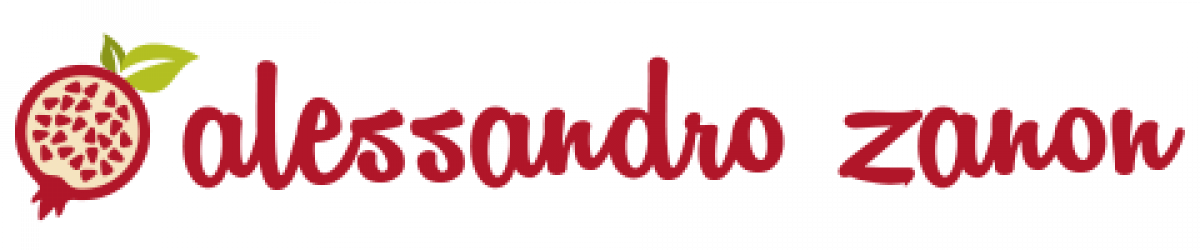I miss you! Dopo 13 anni di ottima compagnia è giunto il momento di salutarti! Ciao Punto!
Migrate a XenServer VM without a Pool or Shared Storage
Molto bene. Ho deciso di passare ad un server più potente e performante.
La cosa più logica è prendere il nuovo server, installare Xen e migrare le macchine da un server all’altro.
Sfortunatamente non è possibile inserire nello stesso pool due server con caratteristiche tecniche differenti.
Questo vuol dire che le macchine non possono essere trasferite dal vecchio server al nuovo tramite l’interfaccia XenCenter.
E’ però possibile effettuare il trasferimento tra i due grazie a questo script!
Basta scaricarlo, estrarlo e lanciare ./migratevm
Lo script vi chiederà macchina sorgente e macchina di destinazione. L’unica premura è quella di procurarsi l’UUID della macchina che si vuole spostare digitando “xe vm-list” nella console dello Xen sorgente.
Link per il download (l’ho uplodato anche quì per evitare di perderlo):
migratevm-1.0.1.tar
Articolo originale (Randy grazie!):
http://djlab.com/2013/01/migrate-a-xenserver-vm-without-a-pool-or-shared-storage/
Blog di Fabio (colui che mi ha fatto scoprire lo script e che mi ha evitato ore ed ore di riconfigurazione):
http://www.nixtips.net/
Restore packages on debian server
Ovvero come installare gli stessi pacchetti che sono installati su un’altra macchina.
La descrizione semplice è:
- Prendere l’elenco dei pacchetti della macchina A
- Installare gli stessi pacchetti sulla macchina B.
Ecco quì i comandi da dare nel terminale della macchina A:
Copiare il file /etc/apt/source.list dalla macchina A alla macchina B
- dpkg –get-selections > /tmp/installed.pkg
Ecco quì i comandi da dare nel terminale della macchina B:
- aptitude update
- apt-get install dselect
- dselect update
- dpkg –set-selections < /tmp/installed.pkg
- apt-get -y update
- apt-get dselect-upgrade
Attenzione! In questo modo avrete gli stessi pacchetti installati, ma non le stesse configurazioni.
Le configurazioni andranno copiate a mano!
Questi sono alcuni siti (da cui ho preso spunto) che spiegano in modo più approfondito i comandi sopra elencati. Nessuno di questi era però completo.. alcuni non menzionavano il file source.list ed altri non si preoccupavano del dselect update!
https://bugs.launchpad.net/ubuntu/+source/dpkg/+bug/1232661
http://smanettonex.blogspot.it/2010/09/duplicare-un-server-debian.html
http://kvz.io/blog/2007/08/03/restore-packages-using-dselectupgrade/
Create Debian Virtual Machine with XenServer in SoYouStart (Fail Over IP)
Nel pannello di controllo di SoYouStart, in gestione IP, ordinare un nuovo IP ed attenderne la consegna.
Nella gestione IP si trovano tutti gli IP attualmente acquistati, come nell’immagine sotto.
Sul nuovo IP che abbiamo ordinato andiamo a cliccare sull’ingranaggio e poi su “Aggiungi un MAC virtuale”.
Dopodichè compiliamo il form che si presenta secondo l’immagine sottostante.
Ritornando alla schermata di gestione IP vedremo, accanto al nuovo IP, il MAC address da utilizzare per la nostra nuova VM. Copiamolo.
Ora possiamo andare sullo XenCenter e creare una nuova VM scegliendo “Install from URL” ed usare il seguente mirror.
OVH mirror:
http://mirror.ovh.net/debian/
Altri mirror: https://www.debian.org/mirror/list
Al punto “Networking” dobbiamo andare ad inserire il MAC address ricevuto nell’interfaccia di rete, come nell’immagine sotto.
Andando avanti partirà l’installazione classica di Debian. Arrivati alla configurazione della scheda di rete dobbiamo scegliere la configurazione manuale ed inserire i parametri riportati sotto. Dove A.A.A.A è l’indirizzo IP di failover.
La parte importante è quella relativa al gateway, dove dobbiamo inserire i primi tre ottetti dell’indirizzo IP di failover e 254 nell’ultimo.
IP: A.A.A.A -> IP FailOver
Netmask: 255.255.255.0
Gateway: A.A.A.254 -> IP FailOver Gateway (gli ultimi 3 num sono 254)
Name Server: 213.186.33.99 -> OVH
Fatto questo portiamo a termine l’installazione e la nostra debian sarà pronta e raggiungibile all’IP pubblico assegnato.
Ricordate di mettere qualche regola di firewall!!!!
A questo link trovate la versione per OVH.
Cron
# * * * * * command to execute
# │ │ │ │ │
# │ │ │ │ │
# │ │ │ │ └───── day of week (0 – 6) (0 to 6 are Sunday to Saturday
# │ │ │ └────────── month (1 – 12)
# │ │ └─────────────── day of month (1 – 31)
# │ └──────────────────── hour (0 – 23)
# └───────────────────────── min (0 – 59)
Dimentico sempre l’ordine di giorni, ore e minuti quando devo inserire un nuovo cron!
Link a wikipedia.
Ricordatevelo!